يحمي Apple Touch ID جهاز iPhone أو iPad الخاص بك عن طريق السماح بالوصول إليه فقط من خلال بصمة إصبعك. لأولئك منكم مع أحدث أجهزة iPhone أو iPad ، إليك كيفية إعداد الميزة وتمكينها وتعطيلها.
مع جهاز iPhone 5S ، يطلب منك Touch ID تسجيل بصمتك عن طريق الضغط على زر Home (الصفحة الرئيسية) عدة مرات. بمجرد تنشيط الميزة ، ستحتاج عندئذٍ إلى الضغط على زر الصفحة الرئيسية في أي وقت ترغب في إلغاء قفل جهازك.
الآن مع ميزة Apple Pay من Apple ، تحتاج إلى تمكين معرّف Touch إذا كنت ترغب في شراء شيء ما باستخدام نظام الدفع المحمول الجديد. يمكن أيضًا تشغيل الميزة إذا كنت ترغب في شراء شيء ما من خلال iTunes أو App Store.
بنيت Touch ID في iPhone 6 و iPhone 6 Plus و iPad Air 2 و iPad Mini 3. مع iPhone 6 و 6 Plus ، يمكنك شراء سلع من تجار التجزئة المعتمدين في العالم الحقيقي حيث أن الهاتفين مجهزين بـ تقنية NFC الضرورية (الاتصال القريب من المجال). مع جهاز iPad Air و iPad Mini الجديد ، فإنك تكون مقيدًا بالمشتريات عبر الإنترنت ، مثل تلك الموجودة في iTunes و App Store ، حيث تفتقر هذه الأجهزة إلى أجهزة NFC.
حسنًا ، لنلقِ نظرة على كيفية إعداد معرف اللمس ، وكيفية تشغيله عند الحاجة إليه ، وإيقافه عندما لا تحتاج إلى ذلك.
- على جهاز iPhone أو iPad ، انقر على رمز الإعدادات.
- قم بالتمرير لأسفل الشاشة وانقر فوق الإعداد الخاص بـ Touch ID ورمز المرور.
- اضغط على الإعداد لإضافة بصمة. في الشاشة التالية ، ضع إصبعك على زر "الصفحة الرئيسية". ستطلب منك الشاشة التالية رفع إصبعك مرارًا وتكرارًا على زر الشاشة الرئيسية أثناء قراءته للطباعة. ستقوم الشاشة النهائية بالتقاط حواف بصمة إصبعك ، لذلك اضغط على رابط Continue ومتابعة النقر مرة أخرى على زر Home.
- بعد تسجيل بصمتك ، ستخبرك الشاشة التالية بأن Touch ID جاهز. اضغط على زر متابعة للمتابعة.
يتطلب معرف اللمس أن تقوم بإعداد رمز مرور ليكون بمثابة طريقة أمان بديلة فقط في حالة عدم قدرة بصمتك على الوصول إلى هاتفك.
- أدخل رمز مرور مكونًا من 4 أرقام ثم أدخله مرة أخرى لتأكيده. يتم الآن إعداد كل من Touch ID ورمز المرور الخاص بك.
سترى أن الإصبع 1 مدرج في قسم بصمات الأصابع. يمكنك إضافة المزيد من بصمات الأصابع إذا كنت ترغب في ذلك. على سبيل المثال ، قد ترغب في تسجيل الإبهام والسبابة الخاصة بك على يدك المهيمنة وكذلك كلاهما على يدك الأخرى.
- ما عليك سوى النقر فوق إعداد إضافة بصمة الإصبع وكرر نفس الخطوات المذكورة أعلاه.
الخطوة التالية هي تمكين معرف اللمس لأي وظيفة من ثلاث وظائف - iPhone unlock و Apple Pay و / أو iTunes و App Store.
- في الجزء العلوي من شاشة Touch ID ورمز المرور ، قم بتشغيل الوظائف التي ترغب في حمايتها باستخدام Touch ID. سوف يتطلب تمكين iPhone Unlock استخدام Touch ID للوصول إلى الـ iPhone الخاص بك في أي وقت ينتقل إلى وضع السكون. سيتيح لك تمكين Apple Pay تأكيد عمليات الشراء باستخدام نظام الدفع بواسطة الهاتف المحمول. وتمكين iTunes & App Store يتيح لك إجراء عملية شراء من خلال متاجر Apple للجوّال دون الحاجة إلى كلمة مرور حساب Apple.
هذه هي عملية تمكين معرف اللمس. ومع ذلك ، قد تكون هناك أوقات ترغب فيها في إيقاف تشغيلها. على سبيل المثال ، أبقي على iPhone Unlock ممكّنًا عندما أكون في الخارج مع جهاز iPhone 6. ولكن إذا كنت في المنزل ، فلا أريد أن أضغط باستمرار على زر الصفحة الرئيسية بإصبعي أو أدخل رمز المرور الخاص بي في كل مرة اي فون يذهب للنوم وأنا بحاجة إلى الاستيقاظ. في هذه الحالة أعطل كليهما. إليك الطريقة:
- لتعطيل iPhone ، قم ببساطة بالرجوع إلى شاشة Touch ID و Passcode وقم بإيقاف تشغيل هذا الإعداد. يمكنك ترك Apple Pay وتمكين iTunes & App Store إذا كنت ترغب في ذلك.
- لتعطيل رمز المرور ، قم بالتمرير لأسفل الشاشة واضغط على الإعداد لإيقاف تشغيل رمز المرور. ستتم مطالبتك برمز المرور الخاص بك. أدخل الرمز ، ومتطلب رمز المرور متوقف الآن.
كخيار آخر عند إيقاف تشغيل iPhone Unlock ، يمكنك ترك رمز المرور ممكنا ولكن ببساطة ضبط طول الوقت عندما يكون مطلوبًا.
- بالنسبة لإعداد طلب رمز المرور ، انقر فوق الخيار الذي يظهر على الفور. يمكنك الآن تغيير الوقت إلى دقيقة واحدة أو 5 دقائق أو 15 دقيقة أو ساعة. على سبيل المثال ، إذا قمت بتغيير الوقت إلى ساعة واحدة ، حتى إذا دخل جهاز iPhone في وضع السكون بعد بضع دقائق ، فلن يُطلب منك إدخال الرمز حتى بعد مرور ساعة.
بالنسبة لي ، فإن أكبر مشاحنات باستخدام Touch ID ورمز المرور يعملان على إيقافها وإيقافها في أي وقت أخرج فيها ثم أعود إلى المنزل. أتمنى لو أن Apple لديها طريقة أسرع وأكثر سهولة في تشغيل الأمان وإيقافه. على سبيل المثال ، من شأن وجود مثل هذا الخيار في مركز التحكم أن يحلق بالتأكيد بعض الوقت والجهد.











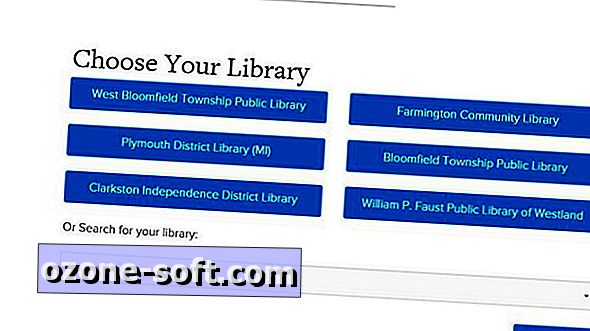

ترك تعليقك